Os itens da sua nota sumiram? Entenda o porquê e como resolver
Neste artigo, abordamos uma questão comum na conciliação de notas fiscais importadas através de arquivos .XML ou pela Importação SEFAZ: os itens da nota somem ou o valor do lançamento fica menor que o total.
Vamos explicar as razões por trás dessa questão e fornecer orientações sobre como corrigir, garantindo que a conciliação seja realizada de forma correta e eficiente.
Acompanhe-nos para entender melhor os tipos de produtos e categorias disponíveis, além de dicas práticas para evitar equívocos comuns durante a importação.
Ao importar uma nota através do arquivo .XML ou Importação SEFAZ, realiza a conciliação dos itens, mas ao selecionar uma categoria alguns itens da nota somem ou o valor da nota ficou diferente do original?
Neste artigo te explicamos porque isso acontece e como corrigir para que seja conciliado corretamente!
Por qual motivo isso ocorre?
A Categoria do lançamento financeiro estabelece quais tipos de produtos podem ser alocados nela, ou seja, se o tipo de produto que está informando faz sentido dentro desta categoria.
Vamos a um exemplo:
Você tem um produto do tipo Item e outro produto do tipo Cultivar na sua conciliação.
Ao informar a categoria Insumos Agrícolas, o produto Item será descartado, sumindo da relação de produtos e também não sendo considerado o valor referente a ele.
Portando, esta questão ocorre quando a conciliação dos itens da nota com os itens do catálogo do Aegro não foi realizada de forma correta ou se a conciliação foi feita porém nessa nota há itens que se encaixam em diferentes categorias.
A importação de notas para o financeiro da Aegro realizado via Importação SEFAZ e via arquivo .XML segue o mesmo modelo, por isto, vamos te mostrar como evitar essa questão e comentar sobre os principais pontos que precisam da sua atenção para a correta importação.
Tipos de produtos e categorias que podem ser utilizados
Os tipos de produtos disponíveis para seleção no cadastro no Catálogo são: Item, Serviço, Defensivo, Fertilizante e Cultivar.
Cada um é identificado por um ícone específico e, ao cadastrar um produto com cada tipo, o ícone ficará na lateral esquerda do produto na listagem de conciliação, além do tipo escrito abaixo do nome cadastrado para o produto.

Conciliando com produto tipo Cultivar
Para facilitar o entendimento de quais produtos podem ser alocados em cada categoria, abaixo trazemos os cinco tipos e quais categorias podem ou não ser inseridos:
Produto | Categorias |
|---|---|
 | Está disponível em quase todas as categorias, exceto Insumos Agrícolas e Receitas Agrícolas. |
 | Disponível em todas as categorias |
 | Somente nas categorias Insumos Agrícolas e Receitas de Estoque |
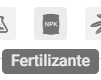 | Somente nas categorias Insumos Agrícolas e Receitas de Estoque |
 | Somente nas categorias Insumos Agrícolas e Receitas de Estoque |
Conciliação na importação pela Sefaz
Após declarar a ciência da nota, o ícone de Lançar no Aegro fica disponível para importação dessa nota no seu financeiro.
Ao clicar nela, será necessário fazer a conciliação dos itens que estão na nota fiscal, com os itens do catálogo do Aegro!
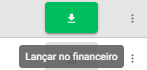
Botão Lançar no financeiro
Ao realizar a conciliação dos itens da nota é necessário ficar atendo com o nome e tipos dos itens conciliados, se o item não está cadastrado no seu catálogo, o Aegro vai fazer uma sugestão de item conforme o nome mais similar.
Se você clicar direto em avançar sem conferir as conciliações automáticas, ao selecionar a categoria esse item pode sumir se ele não se encaixar com essa categoria
Para conferir, sempre observe o nome do item na nota, que é exibido à esquerda, com o nome e tipo do item do catálogo, informado a direita.
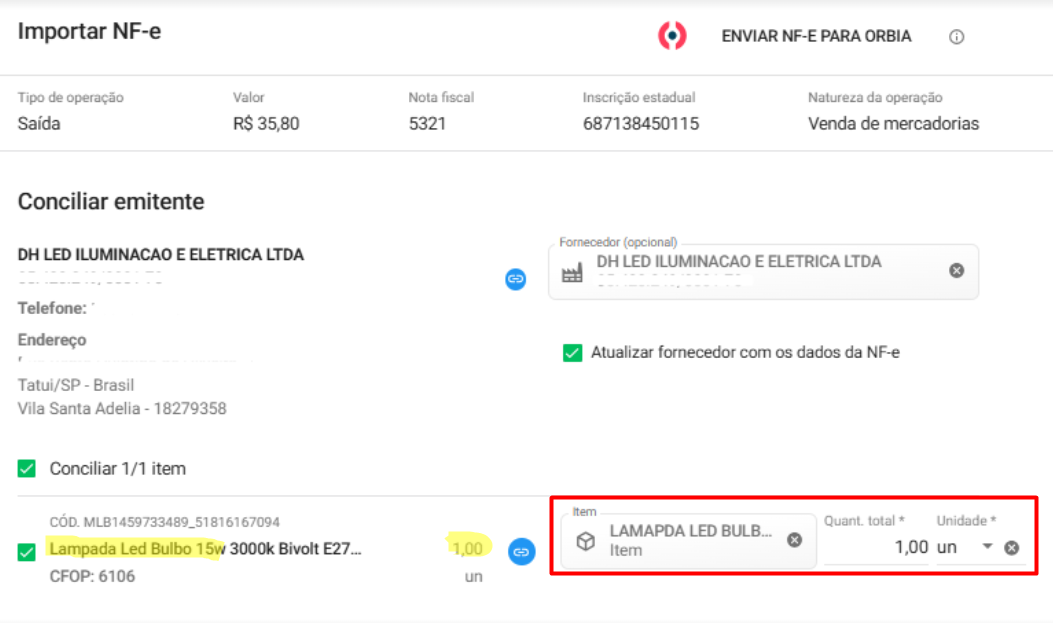
Comparando as informações
Caso não seja um tipo condizente com a Categoria que precisa selecionar no próximo passo, você poderá cadastrar um novo produto com o tipo correto.
Na própria tela de conciliação, clique no 🇽 ao lado do produto conciliado, desmarcando a sugestão do Aegro, digite o nome do item, selecione Adicionar "nome digitado”, escolha o tipo do item e preencha os campos solicitados
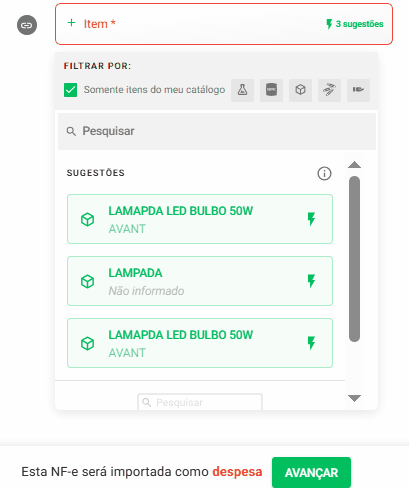
Adicionar novo item
Itens de diferentes categorias
Caso a sua nota possui vários produtos e mesmo conferindo item por item na tela de conciliação, mas os produtos não se encaixam na mesma categoria, você deverá lançar a nota de forma separada, com os produtos específicos de cada categoria em lançamentos financeiros diferentes.
Para relançar a nota através da aba Importação Sefaz, clique nos 3 pontos na frente da nota lançada e selecione Lançar no Aegro
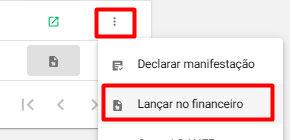
Lançar uma nota novamente
Após fazer a conciliação dos itens no segundo lançamento e clicar em AVANÇAR, o sistema vai avisar que uma nota com esse mesmo número já foi lançada, porém ainda é possível prosseguir com o lançamento.

Aviso de nota já lançada
Já através da importação pelo arquivo .XML, basta importar o arquivo novamente do seu computador e prosseguir com os mesmos passos.
Pronto! Agora você já sabe como fazer a conciliação de forma correta e fazer o lançamento de notas que possuem itens de diferentes categorias!
Esse artigo ajudou você? Deixe sua nota!
Ficou com dúvidas? Escreva sua pergunta nos comentários abaixo.